Clàr-innse
Is dòcha gur e innealan Apple na h-innealan as ion-mhiannaichte agus as ùr-ghnàthach air a’ mhargaidh. Mar sin nuair a thèid a leigeil ma sgaoil, bidh na milleanan de luchd-ceannach a’ suathadh an stòr Apple as fhaisge orra gus an làmhan fhaighinn air an iPhone ùr.
Agus, ge bith a bheil thu dèidheil air an iPhone no Android, faodaidh sinn uile aontachadh gu bheil a’ mhòr-chuid de luchd-cleachdaidh a’ tuigsinn agus b’ fheàrr iPhone na Android. Airson a’ mhòr-chuid de luchd-cleachdaidh, is iad na feartan sònraichte agus earbsachd prìomh fheartan an iPhone.
S dòcha gu bheil e neònach, ach tha grunn phrìomh fhiosrachadh ann nach toir feartan an iPhone dhut puingean inntrigidh. Tha iPhone an àite sin a' toirt seachad siostam dùinte gus prìobhaideachd agus tèarainteachd an uidheim a leasachadh.
Eu-coltach ri Android, chan urrainn dhut sùil a thoirt air tricead no neart chomharran an lìonra wi-fi ris a bheil thu ceangailte. Ann am faclan furasta, cha leig iPhone leat a dhol timcheall cus anns an aplacaid roghainnean, a dh’ fhaodadh an dàta agad a dhèanamh so-leònte. Dhaibhsan, thig tèarainteachd luchd-cleachdaidh ro ghnàthachadh is ruigsinneachd.
Faic cuideachd: Stiùireadh coileanta air làrach-lìn Wifi Cellular Luchd-cleachdaidhMa tha thu a’ coimhead airson freagairtean co-cheangailte ris an lìonra uèirleas agad, cho tric agus a tha e, neart nan comharran, agus an raon - tha an artaigil seo dhut.
Carson a bu chòir dhut sùil a thoirt air còmhlan Wi-fi an router gun uèir agad
Mar as trice, bidh dà chòmhlan wi-fi a’ tabhann neart chomharran nas làidire gu innealan gluasadach. Bidh an dà chòmhlan, 2.4GHz agus 5GHz, a’ cleachdadh an aon SSID. Tha e a’ ciallachadh gu bheil an dà bhann tricead aig an router wi-fi agad ach gun gabh a chleachdadh aon aig aon àm.
Air anair an làimh eile, chan eil a’ mhòr-chuid de dh’ innealan a’ toirt taic ach do lìonra 2.4GHz. Bidh iad gu fèin-obrachail a’ ceangal ris a’ chòmhlan seo bhon lìonra wifi agad. Cuideachd, cumaibh cuimhne gur e routers dà-chòmhlan a th ’anns a’ mhòr-chuid de routers. Ged a roghnaicheas inneal a bheir taic don dà chòmhlan an còmhlan gu fèin-obrachail le neart chomharran nas fheàrr, nas lugha de bhacadh, agus tricead làidir.
6 Ceumannan gus sùil a thoirt air Wi-fi GHz den iPhone agad
Fhad iPhone chan eil feart togte sam bith ann a sheallas do luchd-cleachdaidh dè am bann ris a bheil iad ceangailte, tha cuid de dhòighean-obrach ann as urrainn dhut feuchainn. Mar eisimpleir, ma tha thu airson faicinn an e 2.4GHz no 5GHz an ceangal Wi-fi air an fhòn agad, mìnichidh am post blog seo na dòighean as fheàrr air a shon.
Ceum # 01 Thoir sùil air Ainm Còmhlan an Lìonra
Ma tha thu airson faighinn a-mach a bheil an iPhone agad ceangailte ri aon chòmhlan no router dà-chòmhlan, faodaidh tu iomradh a thoirt air an dòigh seo. Ma tha thu ceangailte ri router dà chòmhlan, faodaidh tu faighinn a-mach gu furasta dè am bann ris a bheil an inneal agad ceangailte a rèir na puingean inntrigidh san iPhone agad. Seo mar a leanas;
- Fosgail aplacaid roghainnean an uidheim
- Rach gu bàr a’ cheangail Wi-fi
- Cum an t-ainm lìonra wifi air a bheil thu ceangailte
- Nochdaidh an t-àite inntrigidh air do Wifi fon “Wi-Fi” air an taobh chlì.
- Thèid an tricead agus na bannan a tha rim faighinn a liostadh shìos an seo.
Ceum # 02 Lorg seòladh IP an router Wi-fi agad
Bidh a’ mhòr-chuid de routers a’ craoladh tricead dà chòmhlan.Ach, ma tha thu airson faicinn dè an còmhlan ris a bheil an iPhone agad ceangailte, thoir an ainmean lìonra no SSID don dà chòmhlan. Gus seo a dhèanamh, lorg seòladh IP an router agad. Gheibh thu seòladh IP an lìonra wi-fi agad air an iPhone agad le bhith a’ leantainn nan ceumannan seo;
- Rach gu clàr nan Settings
- Tagh taba nan lìonraidhean Wi-fi
- Nochdaidh liosta de lìonraidhean wi-fi faisg air làimh agus ceangailte an seo
- Briog air an ìomhaigheag fiosrachaidh (i) ri taobh an ainm lìonraidh ceangailte agad
- Sgrolaich sìos gus DNS a rèiteachadh. Dèan lethbhreac den t-seòladh IP agus cuir a-steach don bhrobhsair agad e.
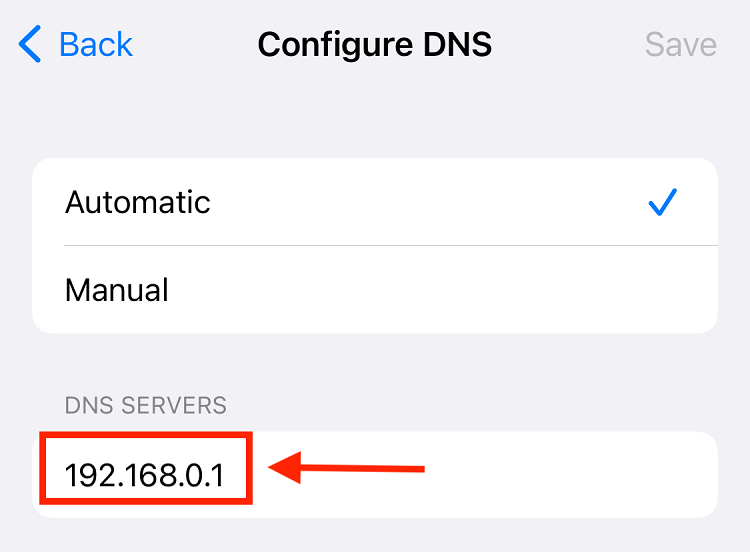
Ceum # 03 Cuir a-steach an seòladh IP a-steach don bhrobhsair
Dèan lethbhreac den t-seòladh IP agus cuir a-steach e ann am bàr sgrùdaidh brabhsair. Bheir seo thu gu duilleag-lìn làrach-lìn an router wifi agad, far a bheil a h-uile dad co-cheangailte ris an lìonra wi-fi agad ri fhaighinn gu mionaideach. Faodaidh tu cuideachd atharrachaidhean a dhèanamh leithid ainmean lìonraidh, raointean nas giorra a ghnàthachadh, msaa.
Ceum # 04 Log a-steach don lìonra router agad
Air an duilleag-lìn, log a-steach le ainm-cleachdaidh agus còd-pas an router agad. Mura h-eil thu eòlach air teisteanasan logadh a-steach an router eadar-lìn agad, tha iad cuideachd air an clò-bhualadh air taobh an router agad. A bharrachd air an sin, is e an t-ainm-cleachdaidh bunaiteach airson a’ mhòr-chuid de routers eadar-lìn “Rianachd.”
Ceum # 05 Cruthaich SSID airson na Còmhlain Wifi
Aon uair ‘s gu bheil thu air logadh a-steach, rachaibh gu roghainnean lìonra wi-fi gus SSID a chruthachadh airson an dà chòmhlan. Gu mì-fhortanach, tha a h-uile router wifi eadar-dhealaichte, agus mar sin chan eil aon dòigh ann seo a dhèanamh. Ach, sa mhòr-chuidrouters, tha an roghainn SSID a chruthachadh fon tab “Roghainnean adhartach.”
Ceum # 06 Thoir ainm don dà chòmhlan Wifi
Sònraich ainm sònraichte do gach bann wifi. Mar eisimpleir, faodaidh tu an 2.4 GHz ainmeachadh mar an “Primary Network” agus an 5 GHz mar an “Lìonra Àrd-sgoile.” Mar thoradh air an sin, bidh e nas sìmplidh faighinn a-mach cò am fear aig a bheil an iPhone agad ceangailte aig àm sònraichte sam bith.
Seo dòigh a tha a’ caitheamh ùine ach sìmplidh airson innse dè am bann wi-fi ris a bheil an iPhone agad ceangailte. Air an làimh eile, na dì-chuimhnich nach eil innealan iPhone is iPad a 'moladh ainm lìonra fa leth a thoirt dha bannan wifi. Leigidh innealan eile leithid Android dhut na còmhlain ainmeachadh air leth. A bharrachd air sin, tha e ga dhèanamh nas fhasa do dh'innealan iOS gluasad eadar bannan gu fèin-obrachail.
Dòighean eile gus tricead GHz den lìonra Wi-Fi agad a sgrùdadh
Ma tha thu a' faicinn gu bheil an dòigh gu h-àrd ro fhada agus ro dhian , seo dòighean eile.
Faic cuideachd: Suidhich Altice One Mini WiFi Extender - Ceum air cheumThoir sùil air tricead GHz tro Airport Utility App
Ma tha an taigh agad gu lèir a’ ruith air router gun uèir Apple's AirPort, faodaidh tu faighinn a-mach dè am bann ris a bheil an inneal iOS agad ceangailte tron AirPort App goireasachd. Gheibh thu cuideachd fiosrachadh mu routers a bharrachd air an router AirPort. Seo mar a leanas;
- Luchdaich sìos an AirPort Utility App bho stòr Apple
- Nuair a bhios tu air a chuir a-steach, feumaidh tu am feart Scanadh Wi-fi a thionndadh gus AirPort Utility a chleachdadh.
- Tap air an aplacaid Settings
- Sgrolaich sìos gu na h-aplacaideanliosta. Tagh an ìomhaigh AirPort Utility
- Fosglaidh clàr-taice roghainnean; tionndaidh air an toggle ri taobh Wi-fi Scanner
- Fosgail an aplacaid AirPort Utility, cliog air an roghainn “Wi-fi Scan” aig an oisean gu h-àrd air an làimh dheis
- Fosglaidh scrion, a’ ceadachadh gun dèan thu sganadh air lìonraidhean wifi a tha rim faighinn agus faisg air làimh.
- Tagh an lìonra wi-fi agad agus thoir gnogag air “Scan.”
- Fuirich mionaid, is nochdaidh liosta de dh’fhiosrachadh seanail air do sgrion.
Fo ainm gach lìonra wifi a tha ri fhaighinn, bidh fiosrachadh dàta ann. Mar eisimpleir, gus faighinn a-mach a bheil lìonra a’ ruith air 2.4 GHz no 5 GHz, thoir sùil air an fhiosrachadh àireamhach ri taobh an roghainn “Channel.”
- Is e 2.4 GHz seanail sam bith eadar àireamhan 1 gu 11. Ged a tha seanail nas motha na 11 na 5 GHz.
- Mar eisimpleir, tha àireamh seanail a’ sealltainn gur e lìonra 2.4 GHz a th’ ann an 8. Air an làimh eile, ma tha àireamh seanail 45, 's e 5 GHz a th' ann.
- Seallaidh gach còmhlan an aon ainm lìonra fa leth ma tha thu ceangailte ri router wifi dà-chòmhlan.
2.4 GHz agus 5 GHz; Cò a tha nas fheàrr?
Tha a’ mhòr-chuid de lìonraidhean gun uèir nan còmhlan dùbailte. Bidh an inneal agad ag atharrachadh gu fèin-ghluasadach eadar an dà chòmhlan seo - nuair a tha neart comharran nas fheàrr agus nas làidire aig fear na an tè eile. Ach tha 2.4 GHz nas fheàrr agus nas làidire na 5 GHz a thaobh craoladh comharran wi-fi. Ach, chan eil e a’ tabhann raon nas giorra. A bharrachd air an sin, tha 2.4 GHz air a shiubhal tro tricead ìosal, a tha furasta a dhèanamhair feadh an taighe agad.
Air an làimh eile, tha tricead 5 GHz nas àirde. Mar sin, tha raon nas giorra aige ach astar ceangail fada nas luaithe na 2.4 GHz.
Faclan Deireannach
Tha e an-còmhnaidh na dheagh bheachd sgrùdadh GHz air an inneal agad, a bheil thu a’ faighneachd dè am bann iPhone agad ceangailte ri no ag iarraidh atharrachadh gu comharra gun uèir nas fheàrr. Tha an artaigil seo air mìneachadh mar a gheibh thu cothrom air prìomh fhiosrachadh Wi-fi, ainmean lìonra atharrachadh, atharrachadh bho 2.4GHz agus 5GHz, agus bannan fon aon ainm a dhearbhadh. Faodaidh tu cuideachd deuchainn luaths Wi-fi a dhèanamh gus faighinn a-mach dè an lìonra as fhiach ceangal a dhèanamh ris.


